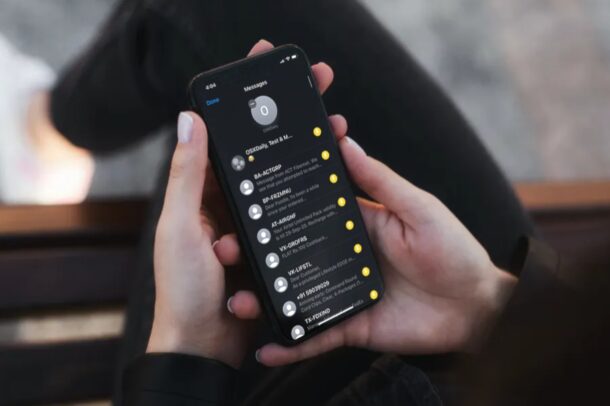
Apakah Anda menerima banyak pesan dari banyak orang di iPhone atau iPad? Apakah Anda sering berkirim pesan dengan beberapa orang tertentu? Jika demikian, Anda mungkin merasa fitur penyematan Pesan berguna, yang memungkinkan Anda menyematkan utas pesan atau kontak ke bagian atas aplikasi Pesan di iOS dan iPadOS.
Orang yang menerima banyak pesan sering kali mengalami kesulitan mengikuti percakapan, seperti yang dapat dibuktikan oleh pengguna iMessage yang sering. Saat Anda mendapatkan teks dan pesan baru dari orang yang berbeda, utas pesan terus turun dan menjauh dari layar, yang mengakibatkan Anda sering lupa untuk membalas beberapa di antaranya. Untuk mengatasi ini, Apple telah memperkenalkan kemampuan untuk menyematkan dan melepas pin obrolan di aplikasi Pesan stok, sehingga percakapan yang penting bagi Anda selalu tetap di atas. Dan tentu saja, Anda juga dapat melepas sematan utas percakapan di Pesan. Artikel ini akan membahas cara menyematkan dan melepas sematan percakapan di Pesan, di iPhone atau iPad.
Anda harus menjalankan iOS atau iPadOS versi modern agar fitur ini tersedia, karena versi iOS sebelum 14 tidak memiliki kemampuan ini.
Cara Menyematkan & Melepas Sematan Percakapan di Pesan untuk iPhone & iPad
Ada lebih dari satu cara untuk menyematkan dan melepas pin percakapan di aplikasi Stock Messages, tetapi cukup mudah.
- Luncurkan aplikasi stok “Pesan” dari layar utama iPhone atau iPad Anda.

- Untuk menyematkan percakapan Message, geser ke kanan pada utas pesan dan ketuk ikon pin yang disorot dengan warna kuning, seperti yang ditunjukkan di bawah ini.
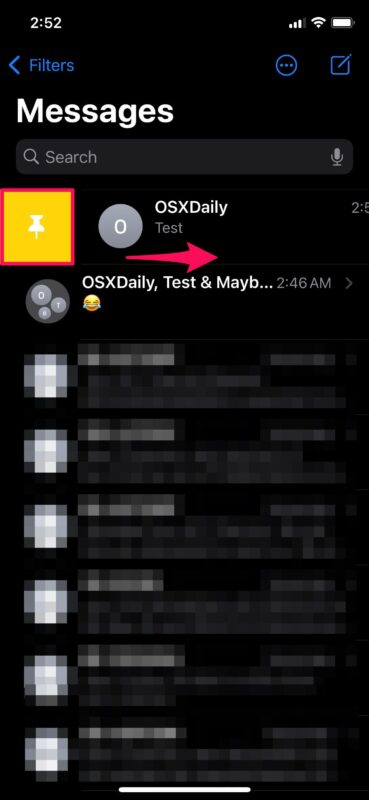
- Untuk melepas pin percakapan Message, ketuk ikon tiga titik yang terletak di bagian atas, tepat di sebelah opsi untuk menulis pesan baru.
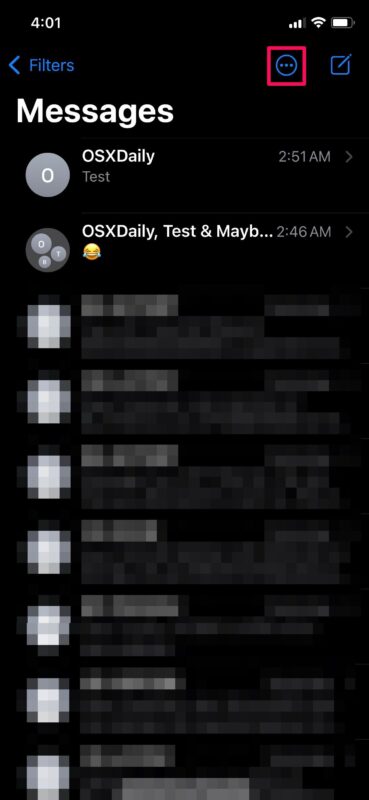
- Selanjutnya, pilih “Edit Pin” dari menu pop-up untuk melanjutkan.
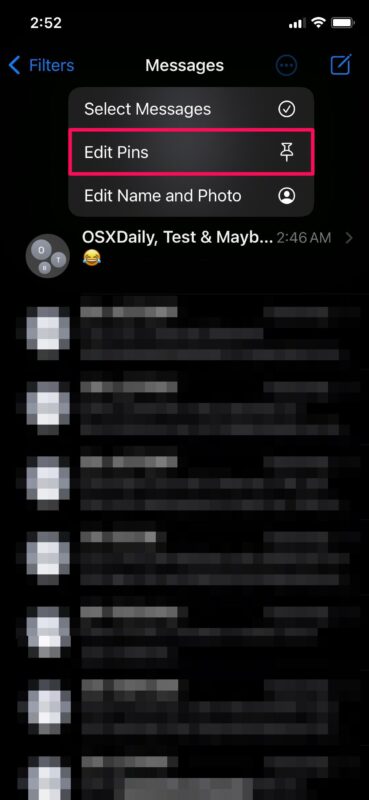
- Seperti yang Anda lihat di sini, percakapan yang disematkan terletak tepat di atas semua pesan lainnya. Ketuk ikon “-” di sebelah percakapan yang disematkan untuk melepas sematannya. Dalam menu yang sama ini, Anda juga dapat menyematkan beberapa percakapan sekaligus.
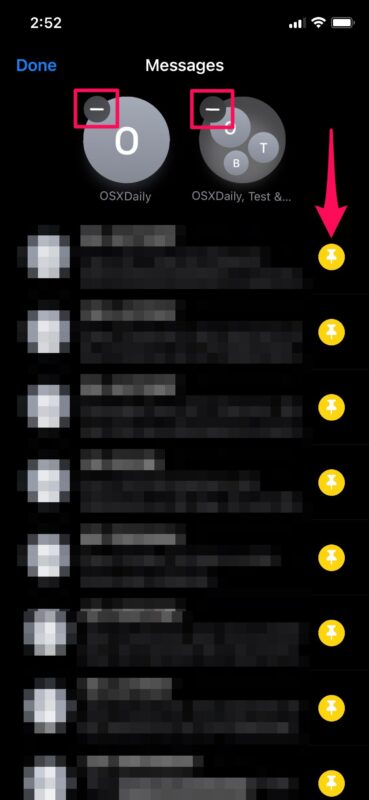
- Atau, Anda dapat melepas pin percakapan yang dipasangi pin hanya dengan menekan lama percakapan tersebut lalu memilih “Lepas sematan” seperti yang ditunjukkan di sini.
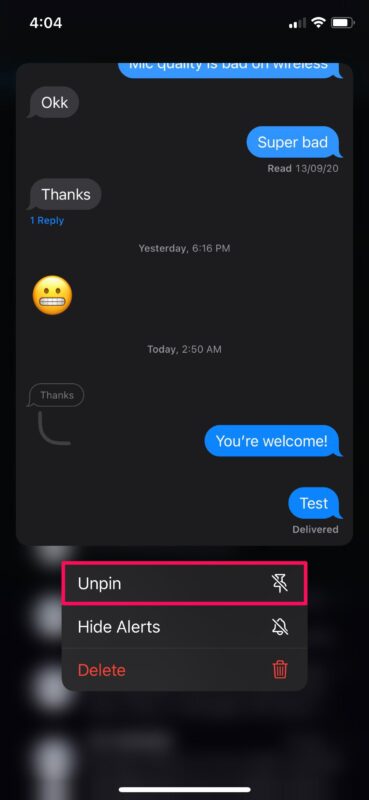
Begitulah cara menyematkan dan melepas sematan percakapan di aplikasi Pesan untuk iPhone dan iPad.
Percakapan yang disematkan muncul sebagai kepala obrolan di atas semua pesan lainnya. Namun, jika Anda memiliki beberapa percakapan yang disematkan, Anda dapat mengaturnya sesuai keinginan Anda. Cukup tekan lama pada kepala obrolan dan seret ke sekitar untuk memposisikan ulang. Ini membantu Anda memprioritaskan obrolan dengan cara yang jauh lebih baik.
Perhatikan bahwa ada batasan jumlah percakapan yang dapat Anda sematkan. namun. Saat ini, Anda hanya dapat menyematkan hingga sembilan percakapan, apakah itu pesan teks biasa atau percakapan grup iMessage. Setelah mencapai batas, Anda harus melepas pin percakapan sebelum diizinkan untuk menyematkan percakapan baru.
Trik Pesan praktis lainnya yang tersedia di iOS/iPadOS versi modern adalah kemampuan untuk membalas pesan sebaris, memungkinkan Anda untuk menentukan pesan mana yang Anda tanggapi. Ini adalah fitur yang berguna secara umum, tetapi sangat berguna untuk obrolan grup. Anda juga dapat menyebut dan memberi tahu pengguna lain meskipun percakapan grup mereka juga dimatikan.
Apakah Anda menggunakan fitur penyematan Pesan untuk memprioritaskan percakapan, utas, atau kontak? Apa pendapat Anda tentang fitur ini? Beri tahu kami pendapat dan pengalaman Anda di komentar.